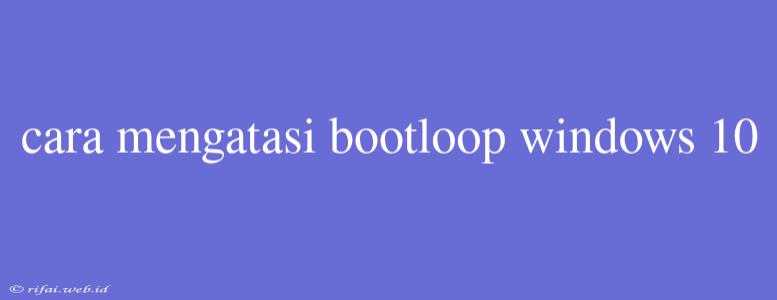Cara Mengatasi Bootloop Windows 10
Apa Itu Bootloop?
Bootloop adalah kondisi di mana sistem operasi Windows 10 tidak dapat melakukan booting secara normal dan terus-menerus melakukan restart pada saat proses booting. Kondisi ini dapat disebabkan oleh berbagai faktor, seperti kesalahan pada sistem file, driver yang rusak, atau adanya malware.
Penyebab Bootloop pada Windows 10
Berikut beberapa penyebab umum bootloop pada Windows 10:
- Kesalahan pada sistem file: Kerusakan pada sistem file dapat menyebabkan Windows 10 tidak dapat melakukan booting secara normal.
- Driver yang rusak: Driver yang rusak atau tidak kompatibel dapat menyebabkan bootloop.
- Malware atau virus: Adanya malware atau virus dapat menyebabkan bootloop pada Windows 10.
- Kesalahan pada boot loader: Kesalahan pada boot loader dapat menyebabkan Windows 10 tidak dapat melakukan booting secara normal.
Cara Mengatasi Bootloop pada Windows 10
Berikut beberapa cara untuk mengatasi bootloop pada Windows 10:
1. Safe Mode
Tekan tombol F8 saat komputer melakukan booting untuk masuk ke Safe Mode. Dalam Safe Mode, Windows 10 akan melakukan booting dengan konfigurasi minimal. Jika komputer dapat melakukan booting secara normal dalam Safe Mode, maka masalah bootloop disebabkan oleh driver atau software yang rusak.
2. System Restore
Gunakan fitur System Restore untuk mengembalikan sistem ke kondisi sebelumnya. Pastikan Anda telah membuat titik pemulihan sebelumnya untuk dapat menggunakan fitur ini.
3. Bootrec
Gunakan perintah bootrec dalam Command Prompt untuk memperbaiki boot loader. Berikut langkah-langkahnya:
- Tekan tombol Shift + F8 saat komputer melakukan booting untuk masuk ke Advanced Startup Options.
- Pilih Troubleshoot kemudian Advanced Options.
- Pilih Command Prompt dan ketik perintah bootrec /fixmbr lalu tekan Enter.
4. Reinstall Ulitimate
Jika semua cara di atas tidak berhasil, maka Anda dapat mencoba untuk menginstal ulang Windows 10. Pastikan Anda telah membuat cadangan data penting sebelum melakukan reinstalasi.
Tips dan Trik
- Pastikan Anda telah membuat cadangan data penting secara reguler untuk menghindari kehilangan data.
- Gunakan antivirus yang andal untuk menghindari adanya malware atau virus.
- Pastikan driver dan software yang digunakan kompatibel dengan Windows 10.
Dengan mengikuti langkah-langkah di atas, Anda dapat mengatasi bootloop pada Windows 10 dan membuat komputer Anda berfungsi secara normal kembali.